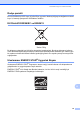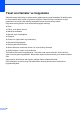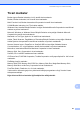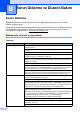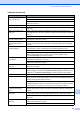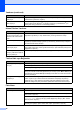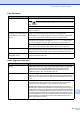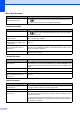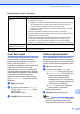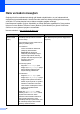User's Guide
Table Of Contents
- KULLANIM KILAVUZU MFC-250C MFC-290C MFC-297C
- Onay Bilgisi ile Derleme ve Yayın Bildirisi
- EC Uygunluk Bildirimi
- İçindekiler
- Kısım I: Genel
- 1 Genel Bilgi
- 2 Kağıt ve doküman yükleme
- 3 Genel Ayarlar
- 4 Güvenlik özellikleri
- Kısım II: Faks
- 5 Faks Gönderme
- Faks moduna giriş
- Yayınlama (sadece Siyah Beyaz)
- İlave gönderme işlemleri
- 6 Faks Alma
- 7 Telefon ve Harici aygıtlar
- 8 Numaraları çevirme ve kaydetme
- 9 Rapor Yazdırma
- 5 Faks Gönderme
- Kısım III: Fotokopi
- 10 Fotokopi çekme
- Fotokopi çekilmesi
- Kopyalama seçenekleri
- 10 Fotokopi çekme
- Kısım IV: Doğrudan Fotoğraf Baskısı
- 11 Fotoğrafların hafıza kartı veya USB Flash bellek sürücüsünden yazdırılması
- PhotoCapture Center™ İşlemleri
- Hafıza kartı veya USB Flash bellek sürücüsünden bilgisayarsız baskı
- Hafıza kartı veya USB Flash bellek sürücüsüne bilgisayarsız tarama
- Bilgisayarınızdan PhotoCapture Center™'ın kullanılması
- Hafıza kartı veya USB Flash bellek sürücüsü kullanımı
- Hafıza kartları (sadece MFC-290C ve MFC-297C) ya da USB Flash bellek sürücüsü klasör yapısı
- Başlarken
- Hafıza kartı veya USB Flash bellek sürücüsünden yazdırma
- PhotoCapture Center™ baskı ayarları
- Hafıza kartı veya USB Flash bellek sürücüsüne tarama
- Hata Mesajlarının Anlaşılması
- PhotoCapture Center™ İşlemleri
- 12 Fotoğraf makinesinden fotoğraf bastırma
- 11 Fotoğrafların hafıza kartı veya USB Flash bellek sürücüsünden yazdırılması
- Kısım V: Yazılım
- Kısım VI: Ekler
- A Güvenlik ile ilgili ve Yasal Hususlar
- B Sorun Giderme ve Düzenli Bakım
- Sorun Giderme
- Hata ve bakım mesajları
- Düzenli bakım
- Mürekkep kartuşlarının değiştirilmesi
- Makinenin dışının temizlenmesi
- Tarayıcı camının temizlenmesi
- Makine yazıcı kağıt silindirinin temizlenmesi
- Kağıt alma makarasının temizlenmesi
- Baskı kafasının temizlenmesi
- Baskı kalitesinin kontrol edilmesi
- Baskı hizalamasının kontrol edilmesi
- Mürekkep miktarının kontrol edilmesi
- Makine Bilgisi
- Makinenin ambalajlanıp taşınması
- C Menü ve Özellikler
- D Teknik özellikler
- E Sözlük
- Dizin
- brother TUR
Sorun Giderme ve Düzenli Bakım
83
B
Metin veya grafiklerde beyaz
yatay çizgi görünüyor.
Baskı kafasını temizleyin. (Bkz. Baskı kafasının temizlenmesi sayfa 101.)
Brother Original Innobella™ mürekkep kullandığınızdan emin olun.
Önerilen türde kağıt kullanmayı deneyin. (Bkz. Kabul edilebilir kağıt ve diğer baskı
malzemeleri sayfa 13.)
Makine boş sayfa yazdırıyor. Baskı kafasını temizleyin. (Bkz. Baskı kafasının temizlenmesi sayfa 101.)
Karakter ve çizgiler sıkışıyor. Baskı hizalamasını kontrol edin. (Bkz. Baskı hizalamasının kontrol edilmesi
sayfa 102.)
Metin veya görüntüler eğik
yazdırılıyor.
Kağıdın kağı
t tepsisine düzgün yüklendiğinden ve kağıt yan kılavuzlarının doğru
ayarlandığından emin olun. (Bkz. Kağıtların ve diğer baskı malzemelerinin yüklenmesi
sayfa 8.)
Şıkışma Giderme Kapağının düzgün kapatıldığından emin olun.
Yazdırılan kağıdın üst orta
kısmında mürekkep lekesi.
Kağıdın çok kalın veya kıvrık olmadığından emin olun. (Bkz. Kağıtların ve diğer baskı
malzemelerinin yüklenmesi sayfa 8.)
Yazdırılan kağıdın sa
ğ veya
sol köşesinde mürekkep
lekesi.
Print Odd Pages (Tek Numaralı Sayfaları Yazdır) ve Print Even Pages (Çift Numaralı
Sayfaları Yazdır) ayarıyla kağıdın arka tarafına yazdırırken kağıdın kıvrılmadığından
emin olun.
Baskı kirli çıkıyor ya da
mürekkep dağılıyor.
Önerilen türde kağıt kullandığınızdan emin olun. (Bkz.
Kabul edilebilir kağıt ve diğer
baskı malzemeleri sayfa 13
.) Mürekkep kuruyana kadar kağıda dokunmayın.
Brother Original Innobella™ mürekkep kullandığınızdan emin olun.
Fotoğraf kağıdı kullanıyorsanız doğru kağıt türünü ayarladığınızdan emin olun.
Bilgisayarınızdan fotoğraf baskısı yapıyorsanız yazıcı sürücünüzün
Basic
(Temel)
sekmesindeki
Media Type
(Ortam Türü)'nü ayarlayın.
Kağıdın arka tarafında veya alt
kısmında leke.
Yazıcı kağıt silindirinin mürekkeple kirlenmediğinden emin olun. (Bkz. Makine yazıcı
kağıt silindirinin temizlenmesi sayfa 100.)
Kağıt destek kapağını kullandığınızdan emin olun. (Bkz. Kağıtların ve diğer baskı
malzemelerinin yüklenmesi sayfa 8.)
Makine sayfada koyu çizgiler
yazdırıyor.
Yazıcı sürücünüzün Basic (Temel) sekmesindeki Reverse Order (Ters Yönde
Sıralama)'yı kontrol edin.
Çıktılar buruşuyor. Yazıcı sürücüsünün Advanced (Gelişmiş) sekmesinde Colour Settings (Renk
Ayarları
)'na tıklayın ve Windows
®
için Bi-Directional Printing (İki Taraflı Yazdırma) ya
da Macintosh
®
için Bi-Directional Printing (İki Taraflı Yazdırma) seçimini kaldırın.
‘Sayfa Düzeni’ baskısı yapamıyorum.
Uygulama ile yazıcı sürücüsündeki kağıt boyutu ayarının aynı olduğunu kontrol edin.
Baskı hızı çok düşük. Yazıcı sürücüsü ayarını değiştirmeyi deneyin. En yüksek çözünürlük daha uzun veri
işleme, gönderme ve baskı süresi gerektirir. Yazıcı sürücüsünün Advanced (Gelişmiş)
sekmesindeki diğer kalite ayarlarını deneyin.
Kenarsız özelliğini kapatın. Kenarsız baskı normal baskıdan daha yavaştır.
(CD-ROM'daki Yazılım Kullanıcı Kılavuzu'nda bulunan Windows
®
için Printing (Yazdırma)
ya da Macintosh
®
için Printing and Faxing (Yazdırma ve Fakslama)'ya bakın.)
Yazdırılan kağıdın sağ veya
sol köşesinde mürekkep
lekesi.
Print Odd Pages (Tek Numaralı Sayfaları Yazdır) ve Print Even Pages (Çift Numaralı
Sayfaları Yazdır) ayarıyla kağıdın arka tarafına yazdırırken kağıdın kıvrılmadığından
emin olun.
Fotoğraf kağıdı düzgün
beslenmiyor.
Brother Fotoğraf kağıdına baskı yaparken kağıt tepsisine aynı fotoğraf kağıdından ilave
bir sayfa daha yükleyin. Bu amaçla kağıt paketinden ilave bir sayfa dahil edilmiştir.
Kağıt alma makaras
ını temizleyin. (Bkz. Kağıt alma makarasının temizlenmesi
sayfa 100.)
Makineye birden fazla kağıt
besleniyor
Kağıdın kağıt tepsisine doğru yüklendiğinden emin olun. (Bkz. Kağıtların ve diğer baskı
malzemelerinin yüklenmesi sayfa 8.)
Aynı anda kağıt tepsisinde ikiden fazla türde kağıt olmadığını kontrol edin.
Yazdırma (continued)
Sorun Öneriler